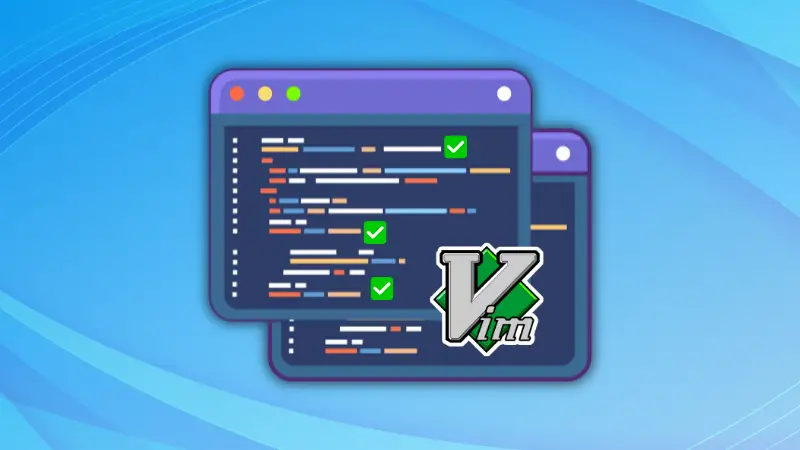
解决Docker容器内无法编辑文件,为容器内部安装vi、vim工具。

需求
一般docker容器里面不会自带vim和vi,也就是没有修改的命令,无法执行apt-get update命令进行更新,也执行不了apt-get install安装所需的服务。
本次我们需要安装vim工具进行编辑容器内部的配置文件。

解决方法
打开你设备系统的SSH功能,使用终端软件进行连接,并切换到root状态下。
随意进入一个路径下,不进入直接在根目录都行。
备份镜像源的文件(群晖NAS系统上不适用这个路径,忽略这条。)
sudo cp /etc/apt/sources.list /etc/apt/sources.list.bak编辑源文件列表
sudo vim /etc/apt/sources.list #如无/etc/apt/路径的可忽略上述两条命令,随意在一个路径下编辑创建一个sources.list文件。 sudo vim sources.list按字母 i 键进入编辑模式,复制并修改下面的配置文件,粘贴到终端,按Esc键退出编辑模式,输入 :wq 退出并保存。
复制下面的列表,也可以搜索其他的apt源替换都行。deb http://mirrors.ustc.edu.cn/ubuntu/ xenial main restricted universe multiverse deb http://mirrors.ustc.edu.cn/ubuntu/ xenial-security main restricted universe multiverse deb http://mirrors.ustc.edu.cn/ubuntu/ xenial-updates main restricted universe multiverse deb http://mirrors.ustc.edu.cn/ubuntu/ xenial-proposed main restricted universe multiverse deb http://mirrors.ustc.edu.cn/ubuntu/ xenial-backports main restricted universe multiverse deb-src http://mirrors.ustc.edu.cn/ubuntu/ xenial main restricted universe multiverse deb-src http://mirrors.ustc.edu.cn/ubuntu/ xenial-security main restricted universe multiverse deb-src http://mirrors.ustc.edu.cn/ubuntu/ xenial-updates main restricted universe multiverse deb-src http://mirrors.ustc.edu.cn/ubuntu/ xenial-proposed main restricted universe multiverse deb-src http://mirrors.ustc.edu.cn/ubuntu/ xenial-backports main restricted universe multiverse将创建的sources.list文件复制到容器内部(演示是复制到容器名为javsp的容器内)
docker cp /etc/apt/sources.list javsp:/etc/apt/sources.list #格式如下 docker cp /etc/apt/sources.list {容器名}:/etc/apt/sources.list #如你是直接在当前路径下创建的sources.list文件,就直接以下面的格式,省略文件夹路径,复制到容器内部的指定路径下。 docker cp sources.list javsp:/etc/apt/sources.list #格式如下 docker cp sources.list {容器名}:/etc/apt/sources.list进入容器内部
docker exec -it javsp /bin/bash #格式如下 docker exec -it 容器名 /bin/bash #部分容器进入交互模式不一定是/bin/bash,也有可能是/bash、/sh、sh 这种,根据你的实际情况使用。执行命令更新源(更新需要时间,视你的网络质量决定时间长短。)
apt-get update执行下面的命令,安装vim工具。
apt install vim -y安装完成之后使用下面的命令测试一下。
vi S20306.txt可以正常使用,输入:q!退出并不保存。
:q!剩下的就是你需要使用什么工具,直接使用
apt install ***进行安装。
参考资料
.gif)
👇👇👇
- 感谢你赐予我前进的力量
赞赏者名单
因为你们的支持让我意识到写文章的价值🙏
评论
匿名评论
隐私政策
你无需删除空行,直接评论以获取最佳展示效果



